- Pokud počítač nerozpozná externí pevný disk, obraťte se na odborníka.
- Diagnostická opatření
- Odchozí kontakty
- Základní deska
- Nesprávné nastavení systému BIOS
- Systémové datum
- Chyba načítání
- Nedostatek energie
- Konflikt zařízení
- Účel dopisu
- Neplatný formát souborového systému
- Formátování
- Programy třetích stran
- Změna označení
- Podvýživa
- Napájecí jednotka
- Poškození Hdd
- Závěr:
Наша сеть партнеров Banwar
Nezadáte notebook nebo monoblok? Pokud se jedná o zprávy jako „Operační systém nebyl nalezen Chybí operačního systému Nebo DISK BOOT FAILURE. INSERT SYSTEM DISK A PRESS ENTER ", pak je s největší pravděpodobností váš počítač nevidí pevný disk . Důvodem těchto problémů může být banální odpojení konektoru rozhraní a zadření motoru pevný disk .
Než začnete řešit problémy, musíte se rozhodnout, co je v této situaci důležitější - samotný pevný disk nebo informace, které obsahuje. Pokud jsou data uložená na pevném disku pro vás velmi důležitá, pak správné rozhodnutí se obrátí na profesionály a pak vymění vadný pevný disk za nový. Koneckonců, je lepší okamžitě zaplatit malou částku za vyřešení drobného problému, než přeplatit za špatné, spěšné akce. V naší praxi se velmi často vyskytují situace, kdy v důsledku jednání nezkušených uživatelů není již možné obnovit data, nebo je tento postup velmi drahý. Samozřejmě, jen vy se můžete rozhodnout, co dělat ve vašem konkrétním případě. Ale doporučujeme, abyste se seznámili obecná doporučení . Nejprve je třeba zjistit, proč počítač nerozpozná tvrdý Jednotka SATA , IDE nebo s nějakým jiným rozhraním.
Nejvíce časté důvody , kterým počítač nemusí vidět pevný disk, patří:
- 1. Odpojte zástrčku nebo rozhraní. Pevný disk můžete zkusit připojit jiným kabelem nebo jiným počítačem.
- 2. Systém BIOS se nezdařil nebo došlo k chybám. Můžete se pokusit flash BIOSu nebo obnovit dočasnou paměť (CMOS) akce tvrdá disk stále není rozpoznán, pak je s největší pravděpodobností problém sám o sobě.
- 3. Je možné, že jednotka ATA (IDE) má nesprávně nainstalovaný ovladač. Můžete se pokusit změnit uspořádání v pozici Mistra. Když potřebujete připojit paralelní zařízení ke smyčce, pak na jednom z nich by měl být propojka v pozici Master a na druhé –Slave. Počítač často nevidí pevný disk IDE z důvodu nesprávného nastavení propojky.
- 4. Chybí ovladače ovladače IDE ATA / ATAPI pro systém Windows nebo jsou poškozeny nainstalované ovladače diskové řadiče a restartujte systém, nebo můžete zkusit přeinstalovat systém Windows.
- 5 Logický problém pevný disk. Většinou kvůli problémům zaváděcího sektoru nebo poškození tabulky přidělení souborů. Data můžete obnovit použitím libovolného nástroje. Stačí, když si to vyberete, s ohledem na to systému souborů a vaší konkrétní situaci.
- 6. Problém portů eSATA, USB, LAN. Systém Windows se pravděpodobně nezobrazí USB pevný disk . Můžete se pokusit připojit externí tvrdé disk do jiného počítače nebo notebooku. Pokud HDD stále není rozpoznán, pak je problém v něm.
- 7. Vadná základní deska jižní most ve kterých se nacházejí Ovladače SATA a PATA. Pokud je problém s tímto mikroobvodem, pak systém Windows nevidí pevný disk.
- 8. Jakýkoli fyzický a interní pevný disk havaruje. Problém může být ve vyfouknuté elektronice a při provozu motoru a může být spojen s hlavovou jednotkou, ROM, servisní oblastí, přepínačem atd. Zde je lepší nepřijímat žádné nezávislé akce, ale jednoduše se obracet na odborníky.
Všechny výše uvedené problémy jsou pouze částí. existujících důvodů které nelze rozpoznat pevným diskem. Systém Windows například nezjistí externí pevný disk kvůli problémům s adaptérem uvnitř externího boxu nebo kvůli skutečnosti, že je omylem připojen k přední straně. Porty USB Počítačová jednotka prostě nemá dostatek energie. Pokud byste nemohli pokračovat v práci na pevném disku pomocí výše uvedených metod, je lepší kontaktovat specialisty, protože jakékoli neprofesionální akce mohou vést k nenahraditelné ztrátě informací.
Pokud počítač nerozpozná externí pevný disk, obraťte se na odborníka.
Jsou situace, kdy pevný disk Transcend, Samsung, WD (Western Digital), Seagate, A-DATA, Hitachi, 3Q, Lacie, Prestigio, Iomega nebo jakákoli jiná značka není počítačem detekován základní důvod například, USB konektor prasklý, nebo OS havaroval.Zkušený uživatel okamžitě rozebrat pevný disk téměř k zemi. Ale po takových manipulacích se obnova dat nebo dokonce tvrdě pracovat disk je mnohem složitější nebo dokonce nemožný. Proto, aby se zabránilo riziku ztráty informací, je lepší okamžitě kontaktovat specialisty.
Někdy se stává, že systém Windows nevidí celý pevný disk, ale pouze jednu z jeho částí. V nepřítomnosti vnější zvuky vydává pevný disk , musíte zkontrolovat: zda systém vidí celý svazek. Pokud počítač nezobrazí plné množství pevného disku, pak žádné programy zde nepomohou, takže byste měli kontaktovat odborníky.
 Mnoho uživatelů má pravděpodobně tento problém, když počítač nevidí pevný disk a nechce s ním pracovat. Než pochopíme, proč se to děje, a pokusíme se najít řešení, zjistíme, co to je a na co se používá.
Mnoho uživatelů má pravděpodobně tento problém, když počítač nevidí pevný disk a nechce s ním pracovat. Než pochopíme, proč se to děje, a pokusíme se najít řešení, zjistíme, co to je a na co se používá.
Pevný disk je úložné zařízení. Veškeré informace, které jsou v počítači k dispozici, jsou v něm uloženy. Operační systém a všechna data s ním spojená jsou navíc zaznamenána na pevný disk.
Pokud tedy systém nemůže detekovat zařízení pak se všechna zaznamenaná data okamžitě stanou nedostupnými. Níže jsme shromáždili nejčastější a běžné příčiny problémů, když počítač nevidí pevný disk, a efektivní způsoby opravit. Tento článek vám pomůže důležité kroky vyřešit problém a chránit před zbytečnými a vyrážkami. Následující problémy se týkají externích disků.
Diagnostická opatření
Pokud počítač nerozpozná pevný disk, je třeba nejprve zjistit příčinu problému. Nejdříve musíte zjistit, co problém spočívá v systému nebo v samotném zařízení. Chcete-li to provést, zkuste jednotku připojit k jinému zařízení.

Pokud je pevný disk rozpoznán, pak je problém v našem operačním systému Windows, ale pokud ne, je toto zařízení vadné a je třeba jej opravit nebo vyměnit. V tom případě další práci by měl být důvěřován odborníkům.
Pokud je však vadný systémovou část Winchester, to je několik způsobů, kterými můžete nezávisle obnovit svůj výkon.
Odchozí kontakty
Možná, že problém, který pevný disk přestal být určen, spočívá v nepřítomnosti kontaktu. Chcete-li to opravit, otevřete boční kryt skříně počítače nebo zadní kryt laptop, najít a znovu připojit.

Pokud to nefunguje, zkuste nahradit Kabel SATA na nové. Je pravděpodobné, že signální kabel oxiduje kontakty nebo se nehodí dobře do napájecích konektorů, kterými je základní deska vybavena.
Základní deska
Pokud základní deska nevidí pevný disk, pak je možná problém sám o sobě. Můžete to zkontrolovat následujícím způsobem:

Nesprávné nastavení systému BIOS
Dalším faktorem, který si zaslouží naši pozornost, je nastavení systému BIOS. Nesprávné rozdělení operačního systému jako celku.
Systémové datum
Pokud pevný disk již není určen, je třeba se podívat na systémové datum, jehož nesprávnost označuje selhání nastavení. In v tomto případě Chcete-li vyřešit potřebnou situaci:
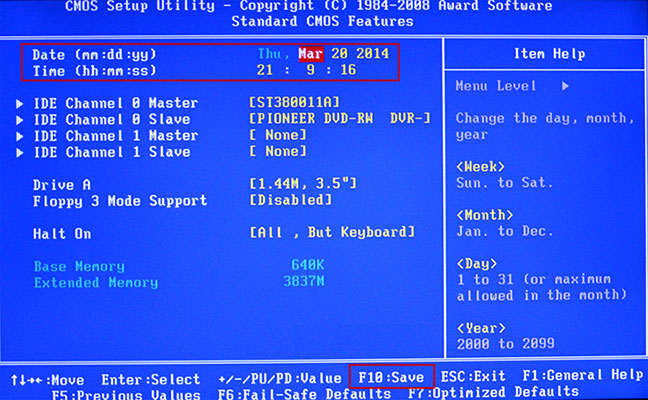
Po restartování počítače by se mělo začít zobrazovat, ale pokud není stále viditelné, pokračujte další metodou.
Chyba načítání
Problém může být také zavedeného řádu zaváděcích zařízení . Možná, že v předním řádku seznamu je neexistující disketa nebo flash disk, ze kterého se počítač pokouší spustit. V případě selhání dojde k chybě " Zavedení disku selhání ", nebo jiné podobné chyby související s" Pevným diskem "," Pevný disk "Nebo" Boot ".
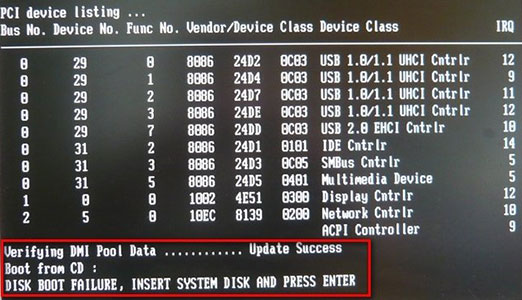
Jak to opravit:
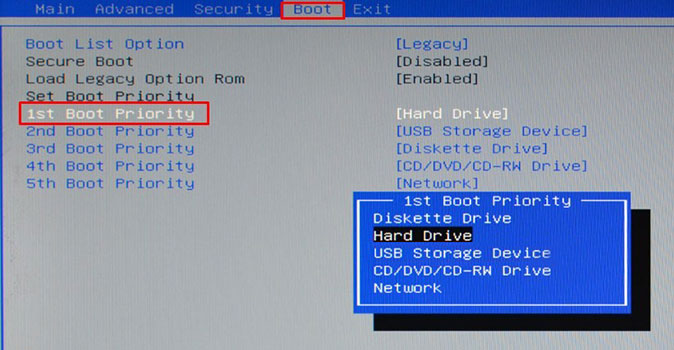
V závislosti na verzi systému BIOS se může vzhled rozhraní lišit. V tomto případě je třeba hledat podobné možnosti s názvem "Boot Device", "Boot Option".
Nedostatek energie
Pokud je váš pevný disk stále určen, ale pravidelně zmizí a objeví se, měli byste věnovat pozornost zvukům, které vytvářejí. hovoří o zvucích změny pracovních cyklů podvýživa . To znamená, pevný disk nedostatek elektřiny k dokončení práce.
Ze situace jsou tři způsoby:

Vzhledem k tomu, že pro normální fungování počítače by měla fungovat všechna zařízení a komponenty, je nejlepší koupit nové jednotky napájení.
Konflikt zařízení
Dalším důvodem, proč notebook nebo počítač nevidí pevný disk, je konflikt připojených zařízení. Jak je známo, dva navijáky, oba jeden a různých značek může způsobit problémy a konflikty v systému.

Chcete-li tento problém vyřešit, musíte samostatně připojit a konfigurovat každý. Nebudou tedy konfliktovat a budou moci pracovat současně.
Účel dopisu
Předpokládejme, že se pevný disk otáčí, je viditelný v systému BIOS, ale není detekován operačního systému . To znamená, že OS nemůže s ním pracovat. V tomto případě musíte držet ruční ladění dostupné v nástrojích Windows.
Postup:
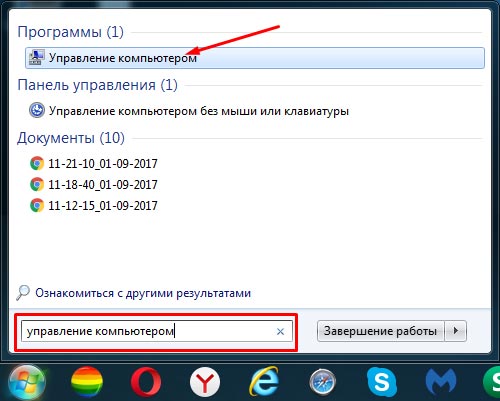
Metoda je rozebrána Příklad systému Windows 7 a je vhodný pro počítače a notebooky jakékoli společnosti, včetně hp, samsung, zvonek , acer a asus. Malé rozdíly mohou mít pouze nainstalovaný operační systém.
Neplatný formát souborového systému
Pokud přenosný počítač nebo počítač přestal vidět pevný disk a žádný z výše uvedených způsobů problém nevyřešil, může souviset s nesprávným formátem souborového systému. Výsledkem je, že OS a disk „mluví“ jazyků . Obzvláště často se to děje, když počítač přechází z Windows XP na Windows 7 nebo 8.
K nápravě situace následujícími způsoby.
Formátování
Je nutné formátovat pevný disk v systému souborů NTFS. To by však mělo být provedeno pouze v případě, že data uložená na disku nejsou pro vás důležitá, protože budou vymazána. Nová verze Windows v tomto případě bude instalovat požadované parametry Hdd
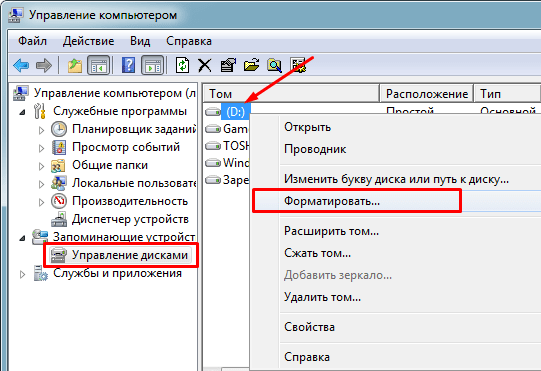
Po dokončení procesu bude nutné disk zobrazit.
Programy třetích stran
Druhá možnost je, co dělat, pokud počítač nenajde pevný disk - změna systému souborů pomocí speciální programy . Mezi obrovské množství z nich lze rozeznat utility Partition Manager a Acronis. Jsou nejvhodnější pro použití a můžete si je zdarma stáhnout z kanceláře. míst.

Doporučuje se použít, pokud je pevný disk netbooku umístěn důležité soubory nebo dokumenty a nechcete je ztratit. Několik způsobů, jak obnovit oddíly pomocí pomocí Acronis , už jsme si vyřešili podobné
Ahoj všichni! Dnes budeme s vámi zvažovat, jaká opatření podniknout, pokud není detekován externí pevný disk. Podobná situace zcela běžné a projevuje se v tématech vytvořených v síti. Tak jsem se rozhodl ujmout se vedení a napsat tohoto přezkumu . Někdo může říct, že se objevily problémy s nástupem hdd. Stejně jako každé zařízení však tohoto druhu jednotky mohou selhat. Jsou situace, kdy počítač neidentifikuje připojeného správce informací.
V situaci, kdy externí pevný disk není určen, je nutné určit příčinu Je možné, že:
- Disk se nezdařil
- Problémy s počítačem
Osobní diagnostiku lze spustit kontrolou portů počítače. Zkuste zařízení připojit k jinému počítači nebo k tomu použít. další port . Pokud jste uspěli, pak je příčina problému jasná. Pokud váš počítač také nevidí jiná zařízení, měli byste vidět podporu USB prostřednictvím systému BIOS.
Ne neobvyklé příčiny, které vedou k obtížné definici externí média které leží v řidičích. K jejímu odstranění potřebujete:
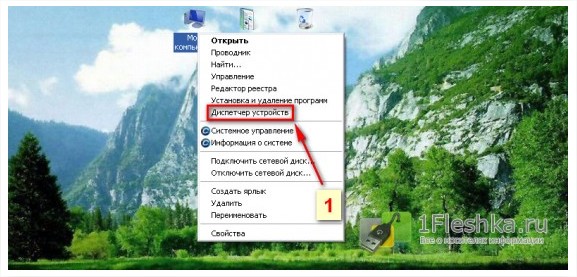
Pokud proces šel bezvýsledně, odstranění a přeinstalovat počítačový program.
Změna označení
Je možné, že problémy s definicí přenosného paměťového zařízení vzniknou, když mu systém omylem přiřadí písmeno jednotky, které je připojeno. Chcete-li problém vyřešit, měli byste jít do správy počítače prostřednictvím spouštění, poté:
Klikněte na "Správa disků" a najděte svůj hdd.
Vyberte položku se změnou písmena jednotky.
Označte zařízení volným písmenem. 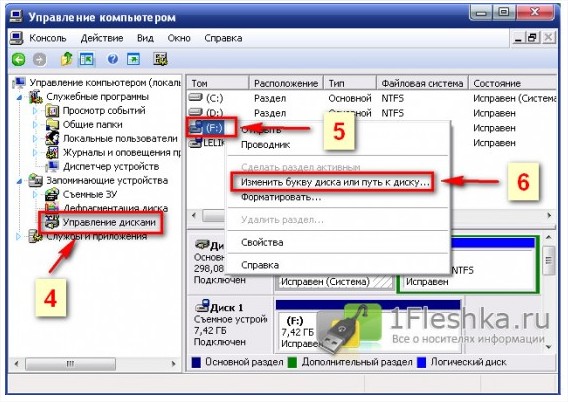
Připojení a problémy s tímto pevným diskem, podobné těm, ke kterým dochází při připojení USB flash disku. Pokud jednotka nefunguje, můžete použít metody použité k vytvoření práce takového zařízení.
Podvýživa
Pokud kontrola přístavu neodhalila žádné problémy, pak je pravděpodobné, že důvodem je nedostatek energie. Když použijete prodlužovací šňůru, která bere část energie sama, je to možné podobné problémy . Abyste tomu zabránili, měli byste se připojit k počítači, který je součástí sady.
Napájecí jednotka
Pokud má váš disk dva konektory, které se používají při připojování ke dvěma portům, musíte samozřejmě připojit oba. Měli byste také použít napájení, pokud to znamená použití. 
Musíte odstranit problémy se samotným napájecím zdrojem. Jeho zastaralá verze nebo velké číslo zařízení, které je k němu připojeno problémy . Vhodným řešením by bylo instalovat další napájecí zdroj se zvýšeným výkonem.
Poškození Hdd
Pevný disk není detekován kvůli možné škody . To lze zkontrolovat zapnutím napájení. Pokud není žádná zvuková reakce, je nepravděpodobné, že byste se dokázali vypořádat s řešením problému, protože kořen problému může ležet v ložiskách, magnetické hlavy a tak dále. Nepokoušejte se to znovu zapnout, protože to může konečně zlomit. Lepší vzít zařízení servisní středisko . Odborníci zabývající se opravami pomohou určit přesnou příčinu závady a posoudit šance na její odstranění.
Závěr:
Doufám, že můžete problém vyřešit, pokud není detekován externí pevný disk. Sdílejte výsledky v komentářích. Dejte ráda a stiskněte tlačítka sociálních sítí . Mír a dobro pro vás všechny!
Externí tvrdé disk nebyl detekován
Související články

